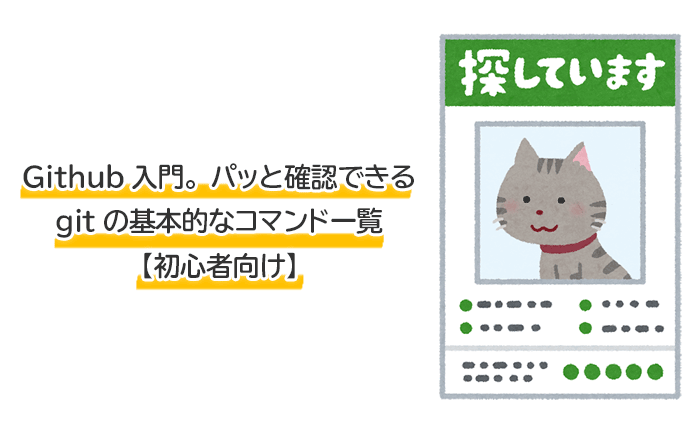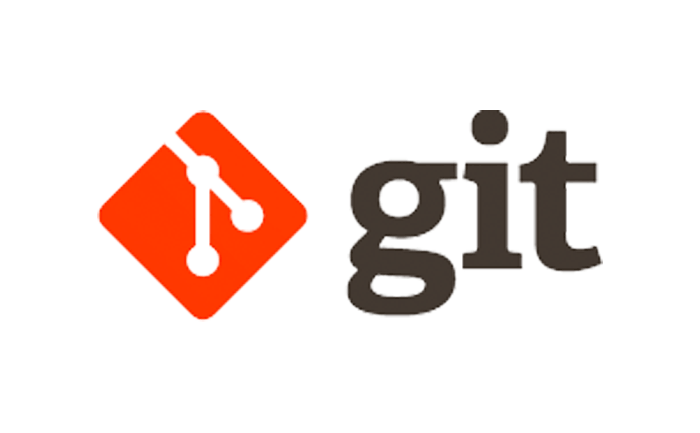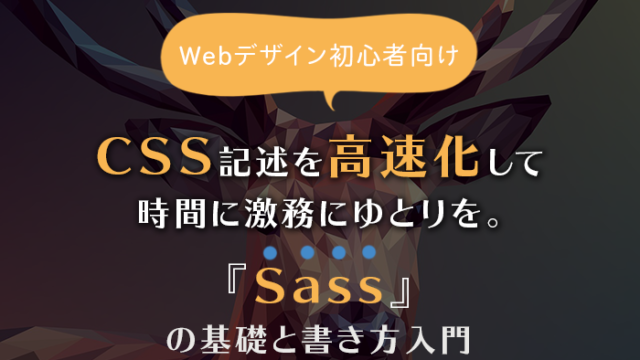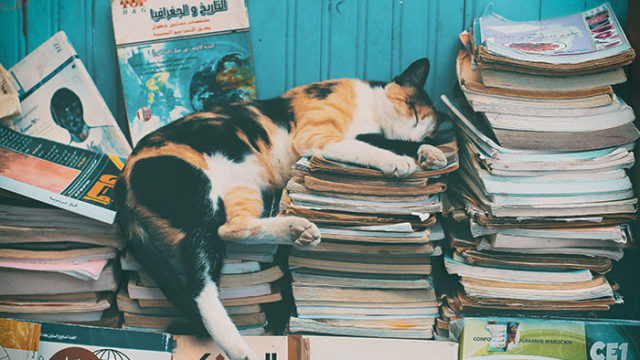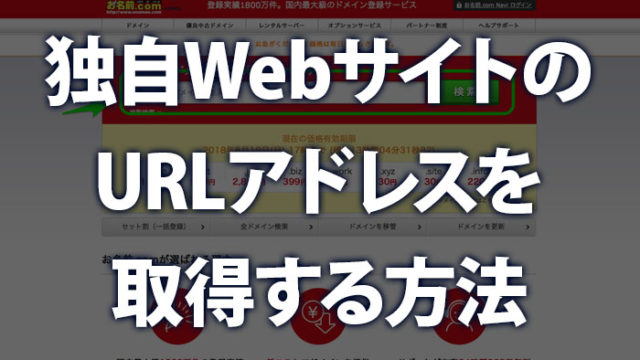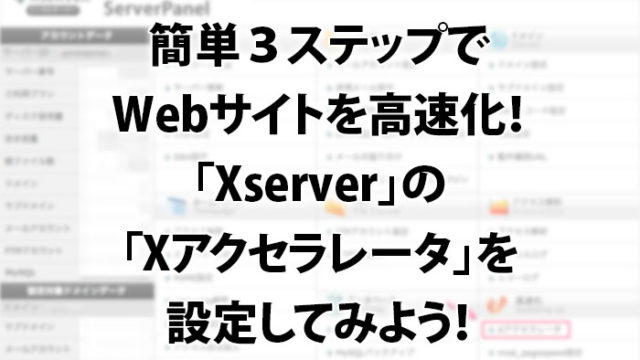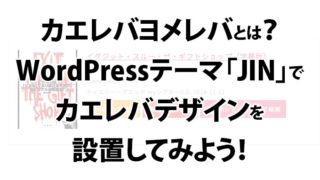「Gitの使い方を忘れてしまった…。」
「Gitの基本的なコマンドと意味をサッと確認したい。」
この記事はそんな方へ向けて書いています。
エンジニアがGitやサーバーを操ったり、開発の際に必要な必須知識「unixのコマンドライン」。
「全部暗記していないので今一度確認したい。」「コマンドを忘れてしまった。」といった方へ向けて、
基本的なGitのコマンドと意味をサッと確認できる一覧をつくってみました。
いざという時の確認用として、お困りの時にご活用ください!
目次
Gitの基本的なコマンド一覧
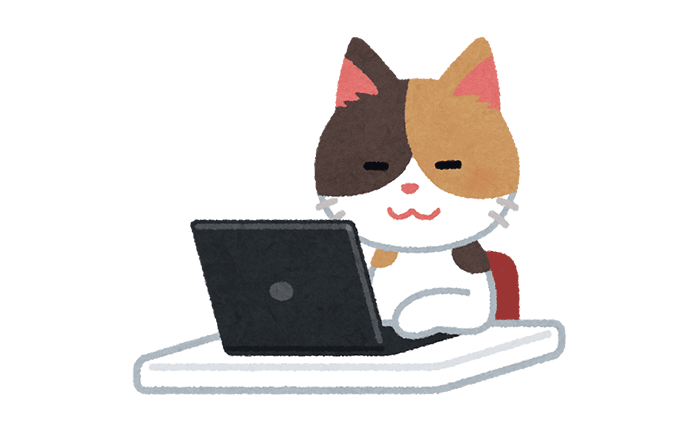
| git init | gitを初期化、使う為の準備をする。(intitialize:初期化) |
|---|---|
| git add | 共有するファイルを選択する。 型:git add 【ファイル名】 例:git add top.html |
| git commit -m | 選択したファイルをメッセージ付きで記録、コミットする。 型:git commit -m “【メッセージ】” 例:git commit -m “Create top.html” |
| git remote add | リモート(共有ファイルの置く場所)を登録する。 型:git remote add 【リモート名】 【リモートのURL】 例:git remote add origin https://kutakuta-nikoniko.xyz |
| git push origin master | リモートにファイルをアップロード(プッシュ)する。 型:git push 【リモート名】 master 例:git push origin master |
| git pull origin master | リモートにあるファイルをダウンロード(プル)する。 型:git pull 【リモート名】 master 例:git pull origin master |
| git status | 変更したファイル名を確認する。 変更があり「add」コマンド を実行したファイルは緑色で、変更したがまだ「add」していないファイルは赤色で表示されます。 |
| git diff | 変更したファイルの変更内容を確認する。 変更前のファイルは赤色で、変更後のファイルは緑色で表示されます。 |
| git log | コミットの履歴(ログ)を確認する。 履歴の日時が新しいコミットメッセージが上部に、下へへ行く程古いファイルが表示されます。 |
| git log -p | コミットされたファイルの詳細、変更内容を確認する。 「Qキー」で終了します。 |
Gitを使う為の基本的な流れ
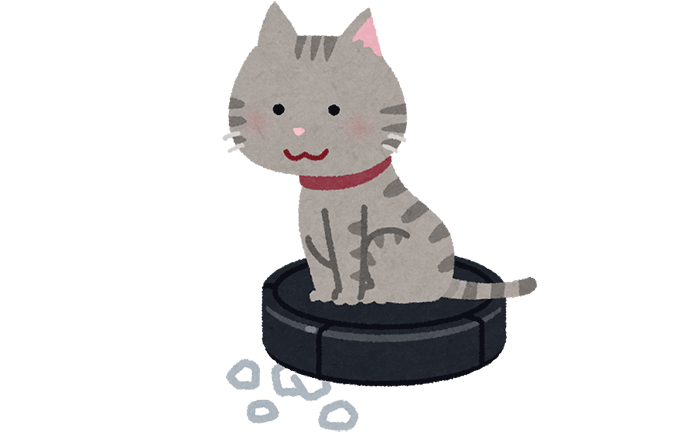
1. まず最初にする事
「git init」でGitを初期化する。
「git remote add」でプロジェクトのURLを登録する。
すでに共同作業中のデータは「git pull origin master」で入手することが出来ます。
2. 編集する
編集したコードなどは
「git log」「git log -p」「git status」「git diff」
を使う事で、自身が編集したファイルや変更内容、共同作業者の変更履歴を確認ことができます。
3. 編集したデータを共有する準備
「git add」でアップロードするファイルを選択し、「git commit -m」で更新内容のメッセージを残します。
4. 共有する
「git push」で共有の準備をしたファイルをアップロードします。
今更聞けない「Git」とは?
Git(ギット)は、プログラムのソースコードなどの変更履歴を記録・追跡するための分散型バージョン管理システムである。
Linuxカーネルのソースコード管理に用いるためにリーナス・トーバルズによって開発され、それ以降ほかの多くのプロジェクトで採用されている。
Linuxカーネルのような巨大プロジェクトにも対応できるように、動作速度に重点が置かれている。現在のメンテナンスは濱野純 (英語: Junio C Hamano) が担当している。
Gitでは、各ユーザのワーキングディレクトリに、全履歴を含んだリポジトリの完全な複製が作られる。したがって、ネットワークにアクセスできないなどの理由で中心リポジトリにアクセスできない環境でも、履歴の調査や変更の記録といったほとんどの作業を行うことができる。これが「分散型」と呼ばれる理由である。
出典:Wikipedia
ウィキペディアのGitの説明を引用してみましたが、内容がなんだか難しすぎて頭に入ってきません。
Gitとは、複数人での共同開発をスムーズに進める為のツールです。
- ファイルの変更管理ができる。
- バージョン管理ができ、過去の状態にファイルを戻したりできる。
- プロジェクト開発にあたり、チームでデータを共有できる。
といった機能があります。
プログラミングのソースコードをはじめ、Webデザイン、画像やエクセルファイルも管理できます。
GitとGitHubって違うの?
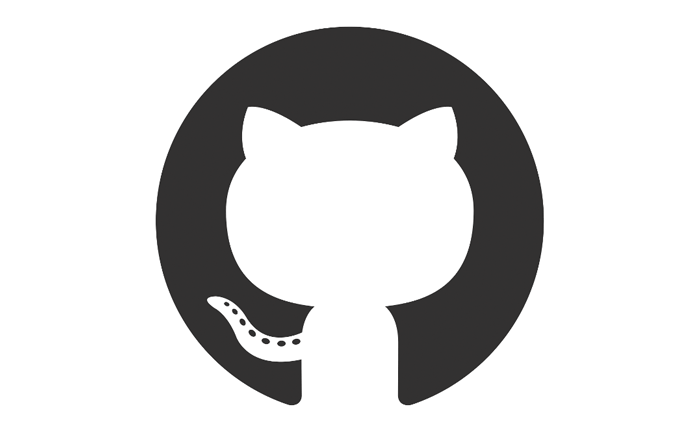 出典:https://github.com/
出典:https://github.com/
Gitはプログラムソースなどの変更履歴を管理するバージョン管理システムのことを指します。
GithubはGitの仕組みを利用したウェブサービスの名称です。
世界中の人々がGitを利用し自分のプログラムコードやデザインデータなどを保存、公開することができるようにしたウェブサービスの事を指します。
まとめ

| git init | gitを初期化、使う為の準備をする。 |
|---|---|
| git add | 共有するファイルを選択する。 |
| git commit -m | 選択したファイルをメッセージ付きで記録、コミットする。 |
| git remote add | リモート(共有ファイルの置く場所)を登録する。 |
| git push origin master | リモートにファイルをアップロード(プッシュ)する。 |
| git pull origin master | リモートにあるファイルをダウンロード(プル)する。 |
| git status | 変更したファイル名を確認する。 |
| git diff | 変更したファイルの変更内容を確認する。 |
| git log | コミットの履歴(ログ)を確認する。 |
| git log -p | コミットされたファイルの詳細、変更内容を確認する。 |
自分の備忘録も兼ねて、gitの基礎的なコマンドをまとめてみました。
「そういえば、Gitってどうやって使うんだっけ…」
となった時のお助けとして是非ご活用ください!
「Webデザインやプログラミングに興味はあるんだけど、本を読んでてもちんぷんかんぷんでできる気がしない…。」
無料体験コース開催中!オンラインプログラミングスクール「TechAcademy」
僕もそうでしたが、Webデザインやプログラミングは、最初の基礎を身につけるまでが本当に一番大変です。
ただ、キチンとした基礎を身につける事ができれば、あとは独学でも様々な言語に手を広げていく事ができます。
今の時代、YoutubeやWebに無料の有益な情報もたくさんあるので、しっかりとした目標を見定めて勉強すれば独学も不可能ではないです。
ただ、ネットは有益な情報もあれば微妙な情報も混在しているので、どうしても回り道になったり独特なやり方が身についてしまったり、といったデメリットもあります。
僕も最初は独学でプログラミングスキルを身につけようとして何度も挫折してきました。
もし独学で苦戦しているなら、最初はスクールの力を借りるのも1つの選択肢です。
「最短でプログラミングスキルを身に付けたい。」
「間違いのない、しっかりとしたプログラミングの基礎を勉強したい。」
「一緒に切磋琢磨できるプログラミング仲間が欲しい。」
「スキルを活かした場所や時間にとらわれない新しい時代の生き方をしたい。」
そういった方は、実績のあるオンラインスクールを一度無料体験してみることをオススメします。
プログラミングのオンラインスクールも探せば色々選択肢があります。
その中でも圧倒的な知名度を誇る
無料コースを試してみてやめるもよしですし、手応えを感じれば、まずはその勢いで基礎を固める事を目指してみるのもアリです。
まずは1つの言語の基礎をしっかり身に着ける事ができれば、様々なプログラミング言語の習得の難易度も一気に下がります。
スキルは奪われないし裏切りません。
その中でもプログラミングスキルは将来に希望もあり、単純にできる様になるととっても楽しい上に、人生の助けにもなります。
登録は5分もあれば十分できます。独学で行きづまったり、モチベーションが保てず挫折した経験のある方は、とりあえず